K8S 인증/인가
K8S(API 접근) 인증/인가

- API 서버 사용 : kubectl(config, 다수 클러스터 관리 가능), 서비스 어카운트, https(x.509 Client Certs)
- API 서버 접근 과정 : 인증 → 인가 → Admission Control(API 요청 검증, 필요 시 변형 - 예. ResourceQuota, LimitRange)
인증(Authentication)

- X.509 Client Certs : kubeconfig 에 CA crt(발급 기관 인증서) , Client crt(클라이언트 인증서) , Client key(클라이언트 개인키) 를 통해 인증
- kubectl : 여러 클러스터(kubeconfig)를 관리 가능 - contexts 에 클러스터와 유저 및 인증서/키 참고
- Service Account : 기본 서비스 어카운트(default) - 시크릿(CA crt 와 token)
인가(Authorization)

- 인가 방식 : RBAC(Role, RoleBinding), ABAC, Webhook, Node Authorization
- RBAC : 역할 기반의 권한 관리, 사용자와 역할을 별개로 선언 후 두가지를 조합(binding)해서 사용자에게 권한을 부여하여 kubectl or API로 관리 가능
- Namespace/Cluster - Role/ClusterRole, RoleBinding/ClusterRoleBinding, Service Account
- Role(롤) - (RoleBinding 롤 바인딩) - Service Account(서비스 어카운트) : 롤 바인딩은 롤과 서비스 어카운트를 연결
- Role(네임스페이스내 자원의 권한) vs ClusterRole(클러스터 수준의 자원의 권한)
.kube/config 파일 내용
- clusters : kubectl 이 사용할 쿠버네티스 API 서버의 접속 정보 목록. 원격의 쿠버네티스 API 서버의 주소를 추가해 사용 가능
- users : 쿠버네티스의 API 서버에 접속하기 위한 사용자 인증 정보 목록. (서비스 어카운트의 토큰, 혹은 인증서의 데이터 등)
- contexts : cluster 항목과 users 항목에 정의된 값을 조합해 최종적으로 사용할 쿠버네티스 클러스터의 정보(컨텍스트)를 설정.
- 예를 들어 clusters 항목에 클러스터 A,B 가 정의돼 있고, users 항목에 사용자 a,b 가 정의돼 있다면 cluster A + user a 를 조합해, 'cluster A 에 user a 로 인증해 쿠버네티스를 사용한다' 라는 새로운 컨텍스트를 정의할 수 있습니다.
- kubectl 을 사용하려면 여러 개의 컨텍스트 중 하나를 선택.
cat .kube/config
apiVersion: v1
clusters:
- cluster:
certificate-authority-data: xxxxxxxxxxxxxxxxxxxxxxxxxxxxxx
server: https://192.168.100.10:6443
name: kubernetes
contexts:
- context:
cluster: kubernetes
namespace: default
user: kubernetes-admin
name: admin@k8s
current-context: admin@k8s
kind: Config
preferences: {}
users:
- name: kubernetes-admin
user:
client-certificate-data: xxxxxxxxxxxxxxxxxxxxxxxxxxxxxx
client-key-data: xxxxxxxxxxxxxxxxxxxxxxxxxxxxxx
실습 환경
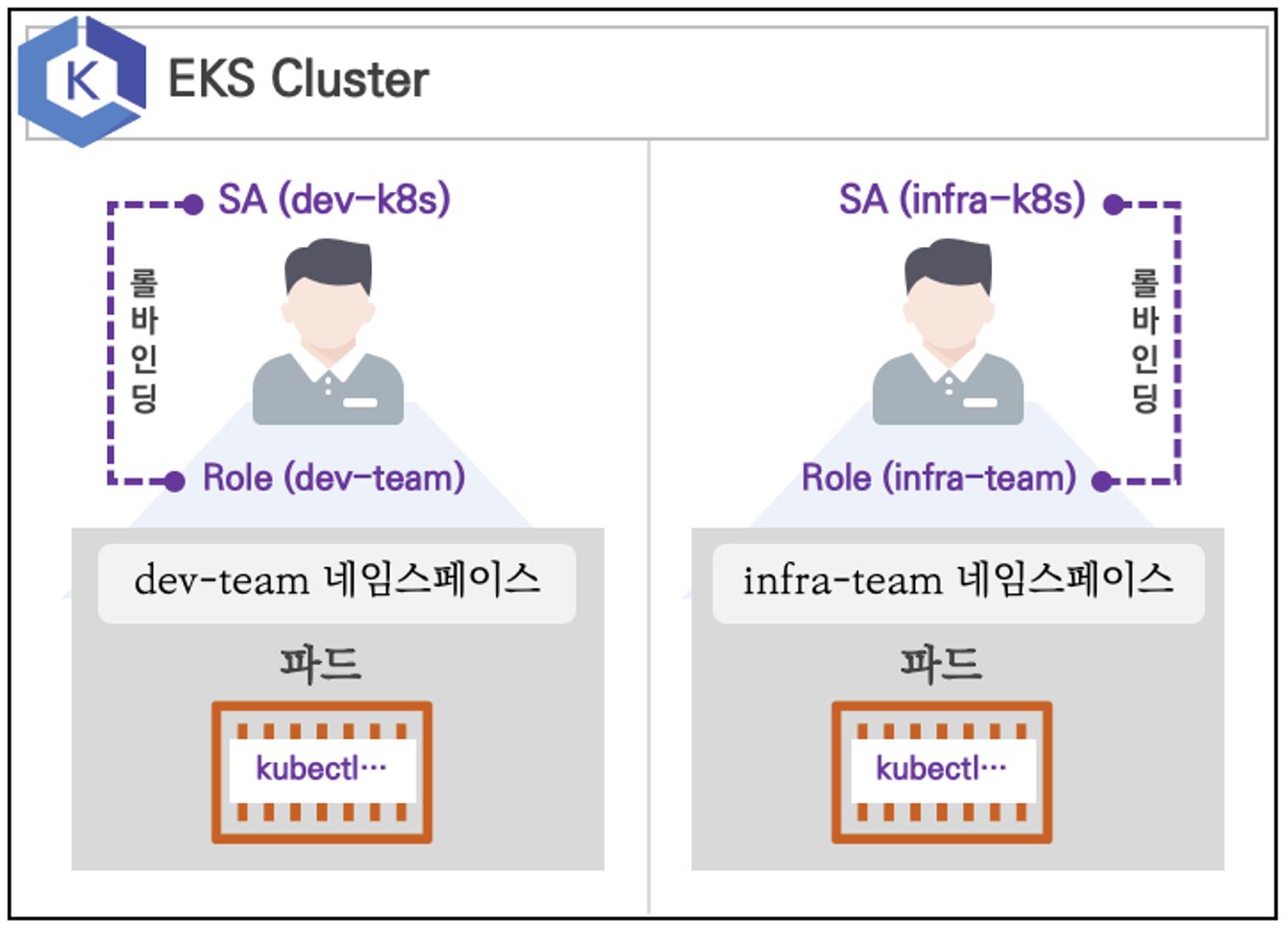
- 쿠버네티스에 사용자를 위한 서비스 어카운트(Service Account, SA)를 생성 : dev-k8s, infra-k8s
- 사용자는 각기 다른 권한(Role, 인가)을 가짐 : dev-k8s(dev-team 네임스페이스 내 모든 동작) , infra-k8s(dev-team 네임스페이스 내 모든 동작)
- 각각 별도의 kubectl 파드를 생성하고, 해당 파드에 SA 를 지정하여 권한에 대한 테스트를 진행
네임스페이스와 서비스 어카운트 생성 후 확인
- 파드 기동 시 서비스 어카운트 한 개가 할당되며, 서비스 어카운트 기반 인증/인가를 함, 미지정 시 기본 서비스 어카운트가 할당
- 서비스 어카운트에 자동 생성된 시크릿에 저장된 토큰으로 쿠버네티스 API에 대한 인증 정보로 사용 할 수 있다 ← 1.23 이전 버전의 경우에만 해당
# 네임스페이스(Namespace, NS) 생성 및 확인
kubectl create namespace dev-team
kubectl create ns infra-team
# 네임스페이스 확인
kubectl get ns
# 네임스페이스에 각각 서비스 어카운트 생성 : serviceaccounts 약자(=sa)
kubectl create sa dev-k8s -n dev-team
kubectl create sa infra-k8s -n infra-team
# 서비스 어카운트 정보 확인
kubectl get sa -n dev-team
kubectl get sa dev-k8s -n dev-team -o yaml | yh
kubectl get sa -n infra-team
kubectl get sa infra-k8s -n infra-team -o yaml | yh

서비스 어카운트를 지정하여 파드 생성 후 권한 테스트

# 각각 네임스피이스에 kubectl 파드 생성 - 컨테이너이미지
# docker run --rm --name kubectl -v /path/to/your/kube/config:/.kube/config bitnami/kubectl:latest
cat <<EOF | kubectl create -f -
apiVersion: v1
kind: Pod
metadata:
name: dev-kubectl
namespace: dev-team
spec:
serviceAccountName: dev-k8s
containers:
- name: kubectl-pod
image: bitnami/kubectl:1.28.5
command: ["tail"]
args: ["-f", "/dev/null"]
terminationGracePeriodSeconds: 0
EOF
cat <<EOF | kubectl create -f -
apiVersion: v1
kind: Pod
metadata:
name: infra-kubectl
namespace: infra-team
spec:
serviceAccountName: infra-k8s
containers:
- name: kubectl-pod
image: bitnami/kubectl:1.28.5
command: ["tail"]
args: ["-f", "/dev/null"]
terminationGracePeriodSeconds: 0
EOF


각각 네임스페이스에 롤(Role)를 생성 후 서비스 어카운트 바인딩

- 롤(Role) : apiGroups 와 resources 로 지정된 리소스에 대해 verbs 권한을 인가
- 실행 가능한 조작(verbs) : *(모두 처리), create(생성), delete(삭제), get(조회), list(목록조회), patch(일부업데이트), update(업데이트), watch(변경감시)
# 각각 네임스페이스내의 모든 권한에 대한 롤 생성
cat <<EOF | kubectl create -f -
apiVersion: rbac.authorization.k8s.io/v1
kind: Role
metadata:
name: role-dev-team
namespace: dev-team
rules:
- apiGroups: ["*"]
resources: ["*"]
verbs: ["*"]
EOF
cat <<EOF | kubectl create -f -
apiVersion: rbac.authorization.k8s.io/v1
kind: Role
metadata:
name: role-infra-team
namespace: infra-team
rules:
- apiGroups: ["*"]
resources: ["*"]
verbs: ["*"]
EOF
# 롤바인딩 생성 : '서비스어카운트 <-> 롤' 간 서로 연동
cat <<EOF | kubectl create -f -
apiVersion: rbac.authorization.k8s.io/v1
kind: RoleBinding
metadata:
name: roleB-dev-team
namespace: dev-team
roleRef:
apiGroup: rbac.authorization.k8s.io
kind: Role
name: role-dev-team
subjects:
- kind: ServiceAccount
name: dev-k8s
namespace: dev-team
EOF
cat <<EOF | kubectl create -f -
apiVersion: rbac.authorization.k8s.io/v1
kind: RoleBinding
metadata:
name: roleB-infra-team
namespace: infra-team
roleRef:
apiGroup: rbac.authorization.k8s.io
kind: Role
name: role-infra-team
subjects:
- kind: ServiceAccount
name: infra-k8s
namespace: infra-team
EOF

서비스 어카운트를 지정하여 생성한 파드에서 다시 권한 테스트
# 각각 파드로 Shell 접속하여 정보 확인 : 단축 명령어(alias) 사용
alias k1='kubectl exec -it dev-kubectl -n dev-team -- kubectl'
alias k2='kubectl exec -it infra-kubectl -n infra-team -- kubectl'
# 권한 테스트
k1 get pods
k1 run nginx --image nginx:1.20-alpine
k1 get pods
k1 delete pods nginx
k1 get pods -n kube-system
k1 get nodes
k2 get pods
k2 run nginx --image nginx:1.20-alpine
k2 get pods
k2 delete pods nginx
k2 get pods -n kube-system
k2 get nodes
# (옵션) kubectl auth can-i 로 kubectl 실행 사용자가 특정 권한을 가졌는지 확인
k1 auth can-i get pods

EKS 인증/인가

- 사용자/애플리케이션 → k8s 사용 시 ⇒ 인증은 AWS IAM, 인가는 K8S RBAC
RBAC 관련 krew 플러그인
# 설치
kubectl krew install access-matrix rbac-tool rbac-view rolesum whoami
# k8s 인증된 주체 확인
kubectl whoami
# Show an RBAC access matrix for server resources
kubectl access-matrix # Review access to cluster-scoped resources
kubectl access-matrix --namespace default # Review access to namespaced resources in 'default'
# RBAC Lookup by subject (user/group/serviceaccount) name
kubectl rbac-tool lookup
kubectl rbac-tool lookup system:masters
kubectl rbac-tool lookup system:nodes # eks:node-bootstrapper
kubectl rbac-tool lookup system:bootstrappers # eks:node-bootstrapper
kubectl describe ClusterRole eks:node-bootstrapper
# RBAC List Policy Rules For subject (user/group/serviceaccount) name
kubectl rbac-tool policy-rules
kubectl rbac-tool policy-rules -e '^system:.*'
kubectl rbac-tool policy-rules -e '^system:authenticated'
# Generate ClusterRole with all available permissions from the target cluster
kubectl rbac-tool show
# Shows the subject for the current context with which one authenticates with the cluster
kubectl rbac-tool whoami
# Summarize RBAC roles for subjects : ServiceAccount(default), User, Group
kubectl rolesum -h
kubectl rolesum aws-node -n kube-system
kubectl rolesum -k User system:kube-proxy
kubectl rolesum -k Group system:masters
kubectl rolesum -k Group system:authenticated
# [터미널1] A tool to visualize your RBAC permissions
kubectl rbac-view
## 이후 해당 작업용PC 공인 IP:8800 웹 접속 : 최초 접속 후 정보 가져오는데 다시 시간 걸림 (2~3분 정도 후 화면 출력됨)
echo -e "RBAC View Web http://$(curl -s ipinfo.io/ip):8800"

인증/인가 완벽 분석


- 인증은 AWS IAM, 인가는 K8S RBAC에서 처리
1. kubectl 명령 → aws eks get-token → EKS Service endpoint(STS)에 토큰 요청
- STS Security Token Service : AWS 리소스에 대한 액세스를 제어할 수 있는 임시 보안 자격 증명(STS)을 생성하여 신뢰받는 사용자에게 제공할 수 있음
- AWS CLI 버전 1.16.156 이상에서는 별도 aws-iam-authenticator 설치 없이 aws eks get-token으로 사용 가능
# sts caller id의 ARN 확인
aws sts get-caller-identity --query Arn
# kubeconfig 정보 확인
cat ~/.kube/config | yh
# Get a token for authentication with an Amazon EKS cluster.
# This can be used as an alternative to the aws-iam-authenticator.
aws eks get-token help
# 임시 보안 자격 증명(토큰)을 요청 : expirationTimestamp 시간경과 시 토큰 재발급됨
aws eks get-token --cluster-name $CLUSTER_NAME | jq
aws eks get-token --cluster-name $CLUSTER_NAME | jq -r '.status.token'
2. kubectl의 Client-Go 라이브러리는 Pre-Signed URL을 Bearer Token으로 EKS API Cluster Endpoint로 요청을 보냄
3. EKS API는 Token Review 를 Webhook token authenticator에 요청 ⇒ (STS GetCallerIdentity 호출) AWS IAM 해당 호출 인증 완료 후 User/Role에 대한 ARN 반환
- 참고로 Webhook token authenticator 는 aws-iam-authenticator 를 사용
# tokenreviews api 리소스 확인
kubectl api-resources | grep authentication
# List the fields for supported resources.
kubectl explain tokenreviews
4. 이제 쿠버네티스 RBAC 인가를 처리
- 해당 IAM User/Role 확인이 되면 k8s aws-auth configmap에서 mapping 정보를 확인
- aws-auth 컨피그맵에 'IAM 사용자, 역할 arm, K8S 오브젝트' 로 권한 확인 후 k8s 인가 허가가 되면 최종적으로 동작 실행
- 참고로 EKS를 생성한 IAM principal은 aws-auth 와 상관없이 kubernetes-admin Username으로 system:masters 그룹에 권한을 가짐
# Webhook api 리소스 확인
kubectl api-resources | grep Webhook
# validatingwebhookconfigurations 리소스 확인
kubectl get validatingwebhookconfigurations
kubectl get validatingwebhookconfigurations eks-aws-auth-configmap-validation-webhook -o yaml | kubectl neat | yh
# aws-auth 컨피그맵 확인
kubectl get cm -n kube-system aws-auth -o yaml | kubectl neat | yh
# EKS 설치한 IAM User 정보 >> system:authenticated는 어떤 방식으로 추가가 되었는지 궁금???
kubectl rbac-tool whoami
# system:masters , system:authenticated 그룹의 정보 확인
kubectl rbac-tool lookup system:masters
kubectl rbac-tool lookup system:authenticated
kubectl rolesum -k Group system:masters
kubectl rolesum -k Group system:authenticated
# system:masters 그룹이 사용 가능한 클러스터 롤 확인 : cluster-admin
kubectl describe clusterrolebindings.rbac.authorization.k8s.io cluster-admin
# cluster-admin 의 PolicyRule 확인 : 모든 리소스 사용 가능!
kubectl describe clusterrole cluster-admin
# system:authenticated 그룹이 사용 가능한 클러스터 롤 확인
kubectl describe ClusterRole system:discovery
kubectl describe ClusterRole system:public-info-viewer
kubectl describe ClusterRole system:basic-user
kubectl describe ClusterRole eks:podsecuritypolicy:privileged
데브옵스 신입 사원을 위한 myeks-bastion-2에 설정
1. [myeks-bastion] testuser 사용자 생성
# testuser 사용자 생성
aws iam create-user --user-name testuser
# 사용자에게 프로그래밍 방식 액세스 권한 부여
aws iam create-access-key --user-name testuser
# testuser 사용자에 정책을 추가
aws iam attach-user-policy --policy-arn arn:aws:iam::aws:policy/AdministratorAccess --user-name testuser
# get-caller-identity 확인
aws sts get-caller-identity --query Arn
# EC2 IP 확인 : myeks-bastion-EC2-2 PublicIPAdd 확인
aws ec2 describe-instances --query "Reservations[*].Instances[*].{PublicIPAdd:PublicIpAddress,PrivateIPAdd:PrivateIpAddress,InstanceName:Tags[?Key=='Name']|[0].Value,Status:State.Name}" --filters Name=instance-state-name,Values=running --output table
2. [myeks-bastion-2] testuser 자격증명 설정 및 확인
# get-caller-identity 확인
aws sts get-caller-identity --query Arn
# testuser 자격증명 설정
aws configure
# get-caller-identity 확인
aws sts get-caller-identity --query Arn
# kubectl 시도 >> testuser도 AdministratorAccess 권한을 가지고 있는데, 실패 이유는?
kubectl get node -v6
ls ~/.kube
3. [myeks-bastion] testuser에 system:masters 그룹 부여로 EKS 관리자 수준 권한 설정
# 방안1 : eksctl 사용 >> iamidentitymapping 실행 시 aws-auth 컨피그맵 작성해줌
# Creates a mapping from IAM role or user to Kubernetes user and groups
eksctl get iamidentitymapping --cluster $CLUSTER_NAME
eksctl create iamidentitymapping --cluster $CLUSTER_NAME --username testuser --group system:masters --arn arn:aws:iam::$ACCOUNT_ID:user/testuser
# 확인
kubectl get cm -n kube-system aws-auth -o yaml | kubectl neat | yh
# 확인 : 기존에 있는 role/eksctl-myeks-nodegroup-ng1-NodeInstanceRole-YYYYY 는 어떤 역할/동작을 하는 걸까요?
eksctl get iamidentitymapping --cluster $CLUSTER_NAME
4. [myeks-bastion-2] testuser kubeconfig 생성 및 kubectl 사용 확인
# testuser kubeconfig 생성
aws eks update-kubeconfig --name $CLUSTER_NAME --user-alias testuser
# 첫번째 bastic ec2의 config와 비교해보자
cat ~/.kube/config | yh
# kubectl 사용 확인
kubectl ns default
kubectl get node -v6
# rbac-tool 후 확인 >> 기존 계정과 비교해보자
kubectl krew install rbac-tool && kubectl rbac-tool whoami
5. [myeks-bastion] testuser 의 Group 변경(system:masters → system:authenticated)으로 RBAC 동작 확인
# 방안2 : 아래 edit로 mapUsers 내용 직접 수정 system:authenticated
kubectl edit cm -n kube-system aws-auth
# 확인
eksctl get iamidentitymapping --cluster $CLUSTER_NAME
6. [myeks-bastion-2] testuser kubectl 사용 확인
# 시도
kubectl get node -v6
kubectl api-resources -v5
7. [myeks-bastion]에서 testuser IAM 맵핑 삭제
# testuser IAM 맵핑 삭제
eksctl delete iamidentitymapping --cluster $CLUSTER_NAME --arn arn:aws:iam::$ACCOUNT_ID:user/testuser
# Get IAM identity mapping(s)
eksctl get iamidentitymapping --cluster $CLUSTER_NAME
kubectl get cm -n kube-system aws-auth -o yaml | yh
8. [myeks-bastion-2] testuser kubectl 사용 확인
# 시도
kubectl get node -v6
kubectl api-resources -v5
9. (참고) config 샘플
# Please edit the object below. Lines beginning with a '#' will be ignored,
# and an empty file will abort the edit. If an error occurs while saving this file will be
# reopened with the relevant failures.
#
apiVersion: v1
data:
mapRoles: |
- groups:
- system:bootstrappers
- system:nodes
rolearn: arn:aws:iam::111122223333:role/my-role
username: system:node:{{EC2PrivateDNSName}}
- groups:
- eks-console-dashboard-full-access-group
rolearn: arn:aws:iam::111122223333:role/my-console-viewer-role
username: my-console-viewer-role
mapUsers: |
- groups:
- system:masters
userarn: arn:aws:iam::111122223333:user/admin
username: admin
- groups:
- eks-console-dashboard-restricted-access-group
userarn: arn:aws:iam::444455556666:user/my-user
username: my-user
EC2 Instance Profile(IAM Role)에 맵핑된 k8s rbac 확인

1. 노드 mapRoles 확인
# 노드에 STS ARN 정보 확인 : Role 뒤에 인스턴스 ID!
for node in $N1 $N2 $N3; do ssh ec2-user@$node aws sts get-caller-identity --query Arn; done
# aws-auth 컨피그맵 확인
# username 확인! 인스턴스 ID? EC2PrivateDNSName?
kubectl describe configmap -n kube-system aws-auth
# Get IAM identity mapping(s)
eksctl get iamidentitymapping --cluster $CLUSTER_NAME
2. awscli 파드를 추가하고, 해당 노드(EC2)의 IMDS 정보 확인 : AWS CLI v2 파드 생성
# awscli 파드 생성
cat <<EOF | kubectl create -f -
apiVersion: apps/v1
kind: Deployment
metadata:
name: awscli-pod
spec:
replicas: 2
selector:
matchLabels:
app: awscli-pod
template:
metadata:
labels:
app: awscli-pod
spec:
containers:
- name: awscli-pod
image: amazon/aws-cli
command: ["tail"]
args: ["-f", "/dev/null"]
terminationGracePeriodSeconds: 0
EOF
# 파드 생성 확인
kubectl get pod -owide
# 파드 이름 변수 지정
APODNAME1=$(kubectl get pod -l app=awscli-pod -o jsonpath={.items[0].metadata.name})
APODNAME2=$(kubectl get pod -l app=awscli-pod -o jsonpath={.items[1].metadata.name})
echo $APODNAME1, $APODNAME2
# awscli 파드에서 EC2 InstanceProfile(IAM Role)의 ARN 정보 확인
kubectl exec -it $APODNAME1 -- aws sts get-caller-identity --query Arn
kubectl exec -it $APODNAME2 -- aws sts get-caller-identity --query Arn
# awscli 파드에서 EC2 InstanceProfile(IAM Role)을 사용하여 AWS 서비스 정보 확인
# > 최소권한부여 필요!!! >>> 보안이 허술한 아무 컨테이너나 탈취 시, IMDS로 해당 노드의 IAM Role 사용 가능!
kubectl exec -it $APODNAME1 -- aws ec2 describe-instances --region ap-northeast-2 --output table --no-cli-pager
kubectl exec -it $APODNAME2 -- aws ec2 describe-vpcs --region ap-northeast-2 --output table --no-cli-pager
-----------------------------------
아래부터는 파드에 bash shell 에서 실행
# Token 요청
curl -s -X PUT "http://169.254.169.254/latest/api/token" -H "X-aws-ec2-metadata-token-ttl-seconds: 21600" ; echo
curl -s -X PUT "http://169.254.169.254/latest/api/token" -H "X-aws-ec2-metadata-token-ttl-seconds: 21600" ; echo
# Token을 이용한 IMDSv2 사용
TOKEN=$(curl -s -X PUT "http://169.254.169.254/latest/api/token" -H "X-aws-ec2-metadata-token-ttl-seconds: 21600")
echo $TOKEN
curl -s -H "X-aws-ec2-metadata-token: $TOKEN" –v http://169.254.169.254/ ; echo
curl -s -H "X-aws-ec2-metadata-token: $TOKEN" –v http://169.254.169.254/latest/ ; echo
curl -s -H "X-aws-ec2-metadata-token: $TOKEN" –v http://169.254.169.254/latest/meta-data/iam/security-credentials/ ; echo
# 위에서 출력된 IAM Role을 아래 입력 후 확인
curl -s -H "X-aws-ec2-metadata-token: $TOKEN" –v http://169.254.169.254/latest/meta-data/iam/security-credentials/xxxxxxxxxxxxxxxxx
## 출력된 정보는 AWS API를 사용할 수 있는 어느곳에서든지 Expiration 되기전까지 사용 가능
# 파드에서 나오기
exit
- 워커 노드에 연결된 IAM 역할(정책)을 관리콘솔에서 확인


3. awscli 파드에 kubeconfig (mapRoles) 정보 생성 및 확인
# node 의 IAM Role ARN을 변수로 지정
eksctl get iamidentitymapping --cluster $CLUSTER_NAME
NODE_ROLE=<각자 자신의 노드 Role 이름>
# awscli 파드에서 kubeconfig 정보 생성 및 확인
kubectl exec -it $APODNAME1 -- aws eks update-kubeconfig --name $CLUSTER_NAME --role-arn $NODE_ROLE
kubectl exec -it $APODNAME1 -- cat /root/.kube/config | yh
kubectl exec -it $APODNAME2 -- aws eks update-kubeconfig --name $CLUSTER_NAME --role-arn $NODE_ROLE
kubectl exec -it $APODNAME2 -- cat /root/.kube/config | yh
EKS IRSA & Pod Identitty
- EC2 Instance Profile: 사용하기 편하지만, 최소 권한 부여 원칙에 위배하며 보안상 권고하지 않음


IRSA 소개

- 파드가 특정 IAM 역할로 Assume 할때 토큰을 AWS에 전송하고, AWS는 토큰과 EKS IdP를 통해 해당 IAM 역할을 사용할 수 있는지 검증
실습1 - Service Accounts 토큰 X
# 파드1 생성
cat <<EOF | kubectl apply -f -
apiVersion: v1
kind: Pod
metadata:
name: eks-iam-test1
spec:
containers:
- name: my-aws-cli
image: amazon/aws-cli:latest
args: ['s3', 'ls']
restartPolicy: Never
automountServiceAccountToken: false
terminationGracePeriodSeconds: 0
EOF
# 확인
kubectl get pod
kubectl describe pod
# 로그 확인
kubectl logs eks-iam-test1
# 파드1 삭제
kubectl delete pod eks-iam-test1
- CloudTrail 이벤트 ListBuckets 확인

실습2 - Service Accounts
# 파드2 생성
cat <<EOF | kubectl apply -f -
apiVersion: v1
kind: Pod
metadata:
name: eks-iam-test2
spec:
containers:
- name: my-aws-cli
image: amazon/aws-cli:latest
command: ['sleep', '36000']
restartPolicy: Never
terminationGracePeriodSeconds: 0
EOF
# 확인
kubectl get pod
kubectl describe pod
kubectl get pod eks-iam-test2 -o yaml | kubectl neat | yh
kubectl exec -it eks-iam-test2 -- ls /var/run/secrets/kubernetes.io/serviceaccount
kubectl exec -it eks-iam-test2 -- cat /var/run/secrets/kubernetes.io/serviceaccount/token ;echo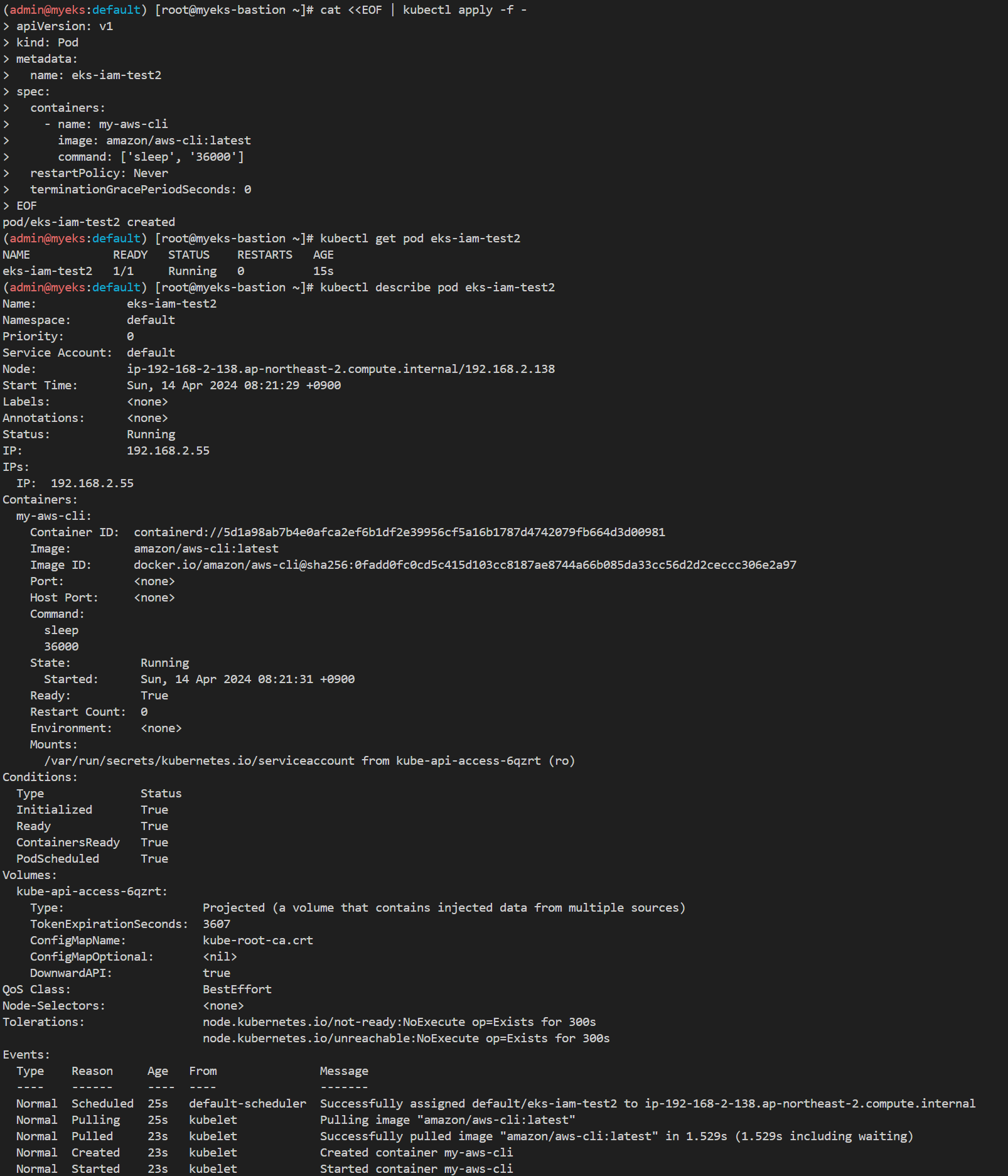
# aws 서비스 사용 시도
kubectl exec -it eks-iam-test2 -- aws s3 ls

# 서비스 어카운트 토큰 확인
SA_TOKEN=$(kubectl exec -it eks-iam-test2 -- cat /var/run/secrets/kubernetes.io/serviceaccount/token)
echo $SA_TOKEN
# jwt 혹은 아래 JWT 웹 사이트 이용 https://jwt.io/
jwt decode $SA_TOKEN --json --iso8601
# 페이로드 : OAuth2에서 쓰이는 aud, exp 속성 확인! > projectedServiceAccountToken 기능으로 토큰에 audience,exp 항목을 덧붙힘
## iss 속성 : EKS OpenID Connect Provider(EKS IdP) 주소 > 이 EKS IdP를 통해 쿠버네티스가 발급한 토큰이 유요한지 검증

실습3 - IRSA
# Create an iamserviceaccount - AWS IAM role bound to a Kubernetes service account
eksctl create iamserviceaccount \
--name my-sa \
--namespace default \
--cluster $CLUSTER_NAME \
--approve \
--attach-policy-arn $(aws iam list-policies --query 'Policies[?PolicyName==`AmazonS3ReadOnlyAccess`].Arn' --output text)
# 확인 >> 웹 관리 콘솔에서 CloudFormation Stack >> IAM Role 확인
# aws-load-balancer-controller IRSA는 어떤 동작을 수행할 것 인지 생각해보자!
eksctl get iamserviceaccount --cluster $CLUSTER_NAME
# Inspecting the newly created Kubernetes Service Account, we can see the role we want it to assume in our pod.
kubectl get sa
kubectl describe sa my-sa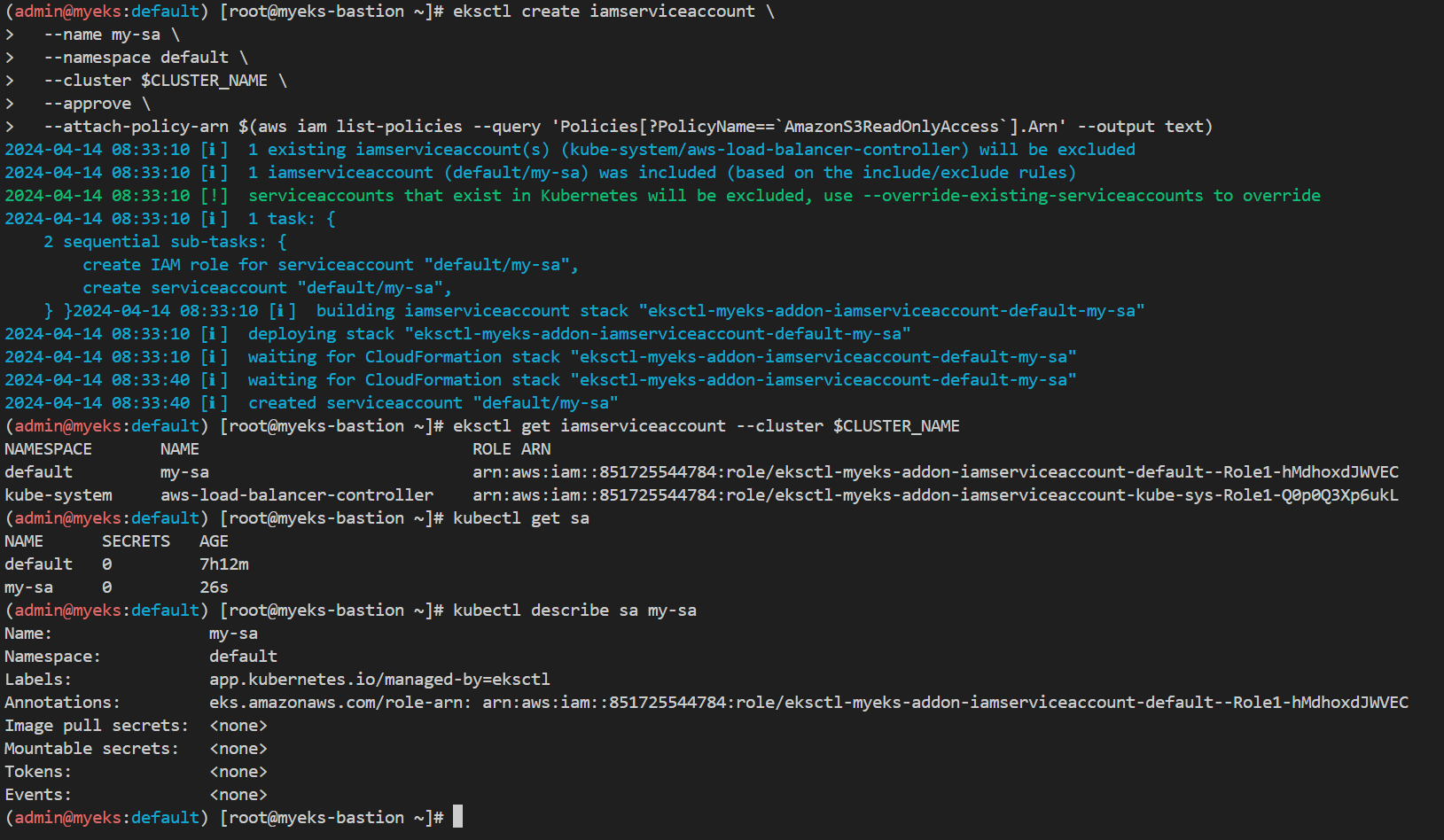
# 파드3번 생성
cat <<EOF | kubectl apply -f -
apiVersion: v1
kind: Pod
metadata:
name: eks-iam-test3
spec:
serviceAccountName: my-sa
containers:
- name: my-aws-cli
image: amazon/aws-cli:latest
command: ['sleep', '36000']
restartPolicy: Never
terminationGracePeriodSeconds: 0
EOF
# 해당 SA를 파드가 사용 시 mutatingwebhook으로 Env,Volume 추가함
kubectl get mutatingwebhookconfigurations pod-identity-webhook -o yaml | kubectl neat | yh
# 파드 생성 yaml에 없던 내용이 추가됨!!!!!
# Pod Identity Webhook은 mutating webhook을 통해 아래 Env 내용과 1개의 볼륨을 추가함
kubectl get pod eks-iam-test3
kubectl get pod eks-iam-test3 -o yaml | kubectl neat | yh

# 파드에서 aws cli 사용 확인
eksctl get iamserviceaccount --cluster $CLUSTER_NAME
kubectl exec -it eks-iam-test3 -- aws sts get-caller-identity --query Arn
# 되는 것고 안되는 것은 왜그런가?
kubectl exec -it eks-iam-test3 -- aws s3 ls
kubectl exec -it eks-iam-test3 -- aws ec2 describe-instances --region ap-northeast-2
kubectl exec -it eks-iam-test3 -- aws ec2 describe-vpcs --region ap-northeast-2
# AWS_WEB_IDENTITY_TOKEN_FILE 확인
IAM_TOKEN=$(kubectl exec -it eks-iam-test3 -- cat /var/run/secrets/eks.amazonaws.com/serviceaccount/token)
echo $IAM_TOKEN
# JWT 웹 확인
# env 변수 확인
kubectl get pod eks-iam-test3 -o json | jq -r '.spec.containers | .[].env'


EKS Pod Identity

eks-pod-identity-agent 설치
#
ADDON=eks-pod-identity-agent
aws eks describe-addon-versions \
--addon-name $ADDON \
--kubernetes-version 1.28 \
--query "addons[].addonVersions[].[addonVersion, compatibilities[].defaultVersion]" \
--output text
# 모니터링
watch -d kubectl get pod -A
# 설치
aws eks create-addon --cluster-name $CLUSTER_NAME --addon-name eks-pod-identity-agent
혹은
eksctl create addon --cluster $CLUSTER_NAME --name eks-pod-identity-agent --version 1.2.0
# 확인
eksctl get addon --cluster $CLUSTER_NAME
kubectl -n kube-system get daemonset eks-pod-identity-agent
kubectl -n kube-system get pods -l app.kubernetes.io/name=eks-pod-identity-agent
kubectl get ds -n kube-system eks-pod-identity-agent -o yaml | kubectl neat | yh

- (참고) 노드 EC2 Profile에 작년 기능 출시 이후 Policy에 업데이트됨 : 워커노드 IAM Role 정보 확인

podidentityassociation 설정
#
eksctl create podidentityassociation \
--cluster $CLUSTER_NAME \
--namespace default \
--service-account-name s3-sa \
--role-name s3-eks-pod-identity-role \
--permission-policy-arns arn:aws:iam::aws:policy/AmazonS3ReadOnlyAccess \
--region $AWS_REGION
# 확인
kubectl get sa
eksctl get podidentityassociation --cluster $CLUSTER_NAME
aws eks list-pod-identity-associations --cluster-name $CLUSTER_NAME | jq
# ABAC 지원을 위해 sts:Tagsession 추가
aws iam get-role --query 'Role.AssumeRolePolicyDocument' --role-name s3-eks-pod-identity-role | jq .



테스트용 파드 생성 및 확인 : AssumeRoleForPodIdentity

# 서비스어카운트, 파드 생성
kubectl create sa s3-sa
cat <<EOF | kubectl apply -f -
apiVersion: v1
kind: Pod
metadata:
name: eks-pod-identity
spec:
serviceAccountName: s3-sa
containers:
- name: my-aws-cli
image: amazon/aws-cli:latest
command: ['sleep', '36000']
restartPolicy: Never
terminationGracePeriodSeconds: 0
EOF
#
kubectl get pod eks-pod-identity -o yaml | kubectl neat| yh
kubectl exec -it eks-pod-identity -- aws sts get-caller-identity --query Arn
kubectl exec -it eks-pod-identity -- aws s3 ls
kubectl exec -it eks-pod-identity -- env | grep AWS
# 토큰 정보 확인
kubectl exec -it eks-pod-identity -- ls /var/run/secrets/pods.eks.amazonaws.com/serviceaccount/
kubectl exec -it eks-pod-identity -- cat /var/run/secrets/pods.eks.amazonaws.com/serviceaccount/eks-pod-identity-token
'Kubernetes > AWS EKS Workshop Study' 카테고리의 다른 글
| 7주차 2편 EKS CI/CD - Jenkins with Kubernetes, Argo (1) | 2024.04.21 |
|---|---|
| 7주차 1편 EKS CI/CD - Docker, Jenkin (0) | 2024.04.21 |
| 5주차 2편 EKS Autoscaling - Karpenter (1) | 2024.04.07 |
| 5주차 1편 EKS Autoscaling - HPA/KEDA, VPA, CA, CPA (1) | 2024.04.07 |
